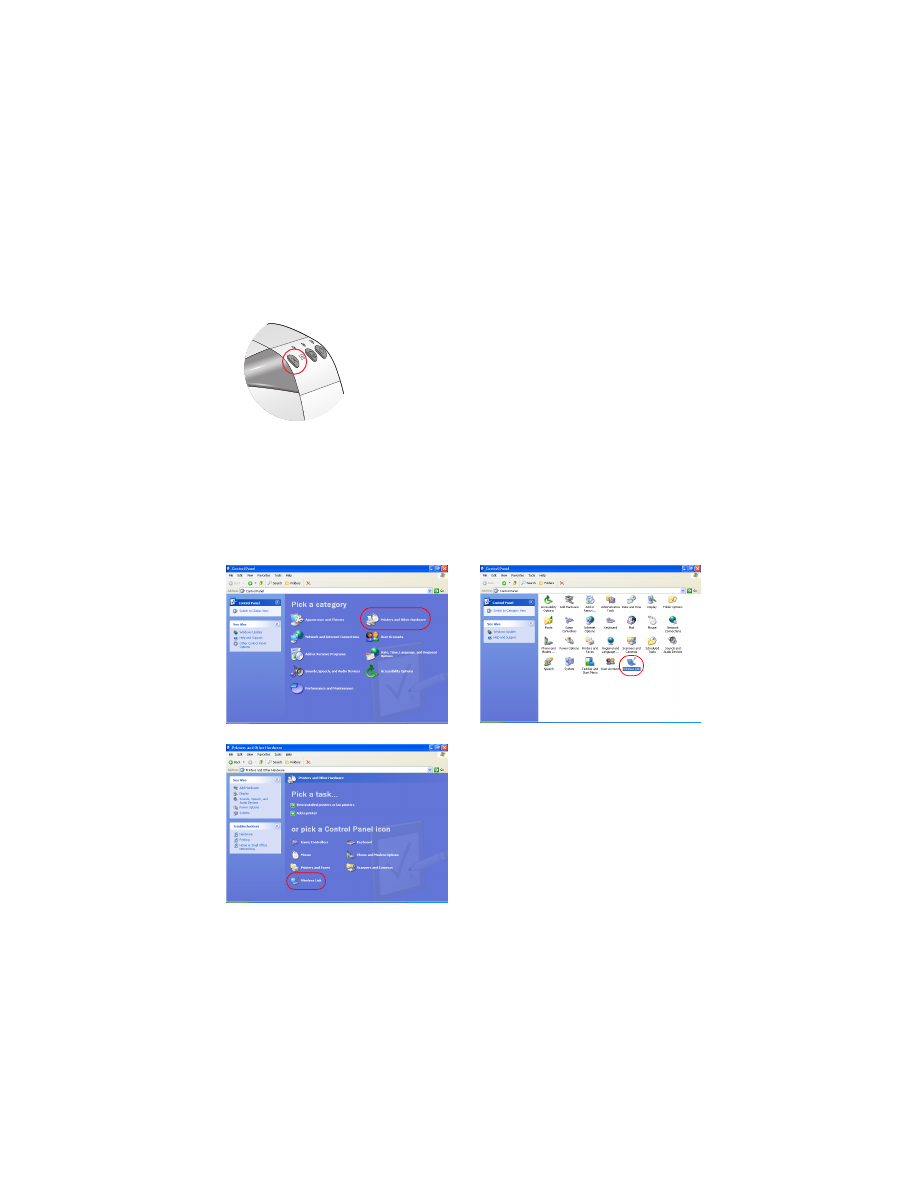
Verbinden des Druckers mit Bluetooth und HCRP
Um den Drucker unter Verwendung von Bluetooth und HCRP mit dem Computer zu
verbinden, muss der „Microsoft Optical Desktop for Bluetooth“-Dongle an Ihren
Computer angeschlossen sein. Dann gehen Sie wie folgt vor:
1. Halten Sie die
Abbrechen
-Taste (X) des Druckers vier Sekunden lang gedrückt,
um eine Bluetooth-Konfigurationsseite zu drucken.
Die Bluetooth-Konfigurationsseite enthält Informationen, die Sie beim
Anschließen des Druckers benötigen.
2. Klicken Sie auf
Start
>
Control Panel (Systemsteuerung)
und verwenden Sie eine
der folgenden Vorgehensweisen:
Category View (Kategorie-Ansicht)
Classic View (Herkömmliche Ansicht)
Doppelklicken Sie auf das Symbol
Wireless Link (Drahtlose Verbindung)
.
Klicken Sie auf
Printers and other
Hardware (Drucker und andere
Hardware)
und dann auf das Symbol
Wireless Link (Drahtlose Verbindung)
.
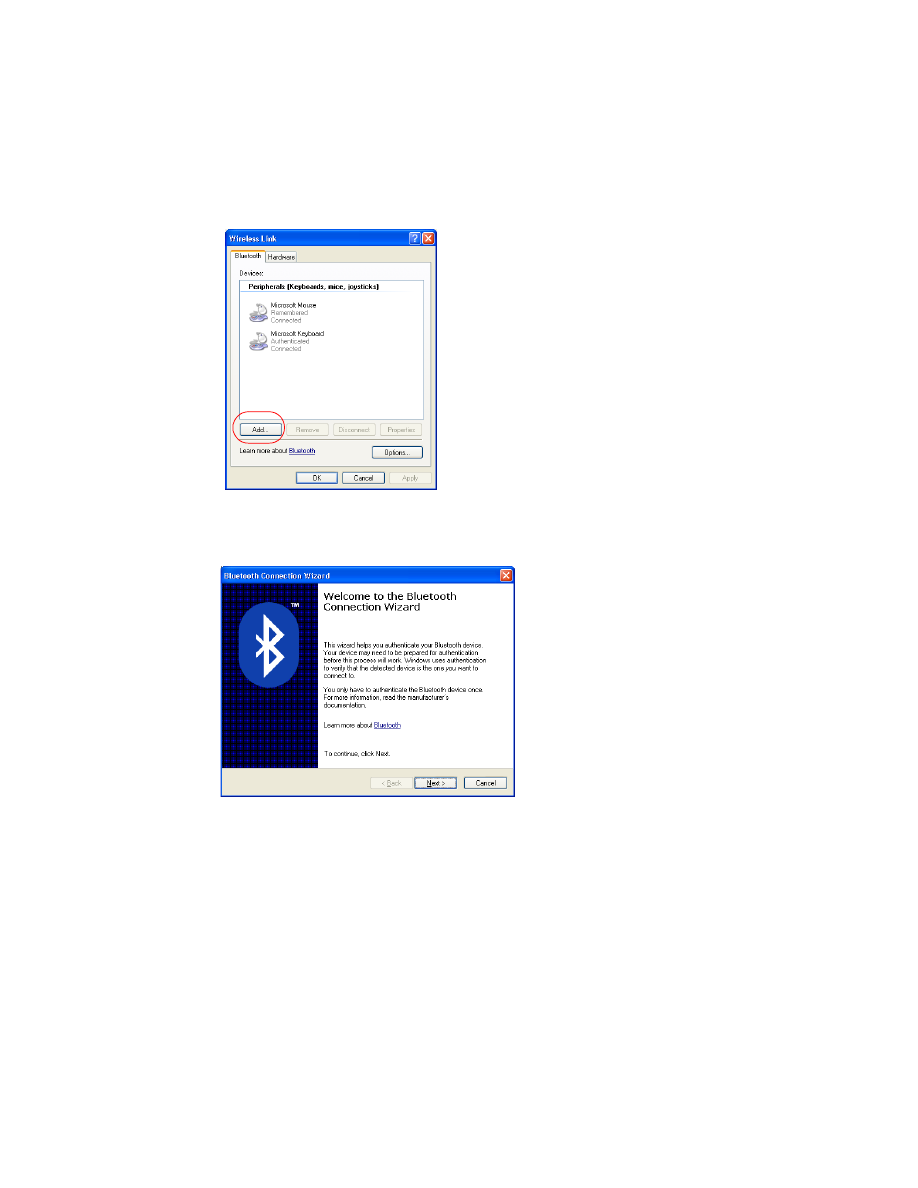
11
3. Klicken Sie auf das Register
Bluetooth
.
4. Klicken Sie auf die Schaltfläche
Add (Hinzufügen)
.
Der Assistent für Bluetooth-Verbindungen wird angezeigt.
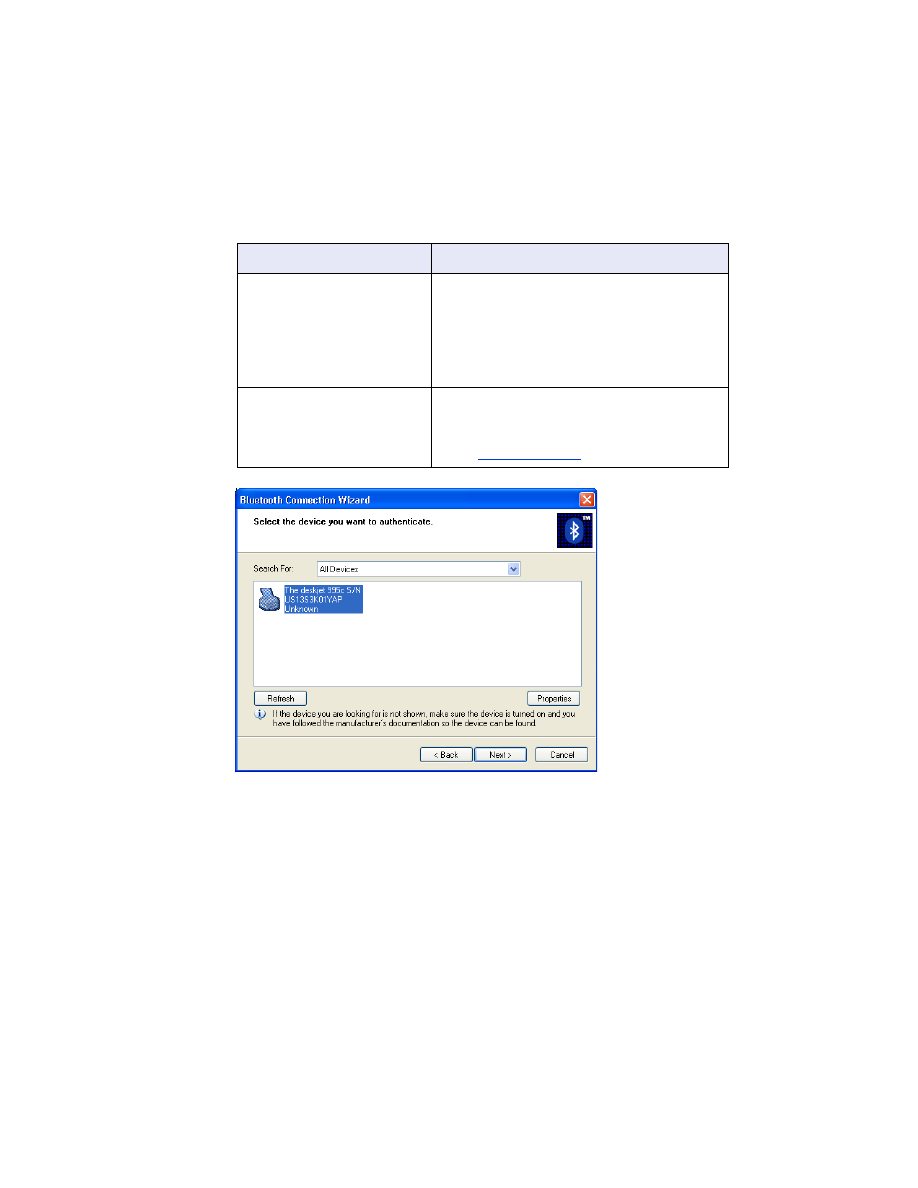
12
5. Klicken Sie auf
Next (Weiter)
.
Der Computer sucht nun nach Bluetooth-Geräten und zeigt sie anschließend in
einer Liste an.
Situation
Vorgehensweise
Die Liste enthält mehrere
HP Deskjet 995c Drucker
Suchen Sie den Gerätenamen auf der
Bluetooth-Konfigurationsseite.
Wählen Sie den auf der Bluetooth-
Konfigurationsseite gefundenen
Gerätenamen in der Liste der Gerätenamen
des Verbindungsassistenten aus.
Der Drucker wird nicht
angezeigt
Klicken Sie einmal auf
Refresh
(Aktualisieren)
. Falls der Drucker
noch immer nicht angezeigt wird,
siehe
Fehlerbehebung
.
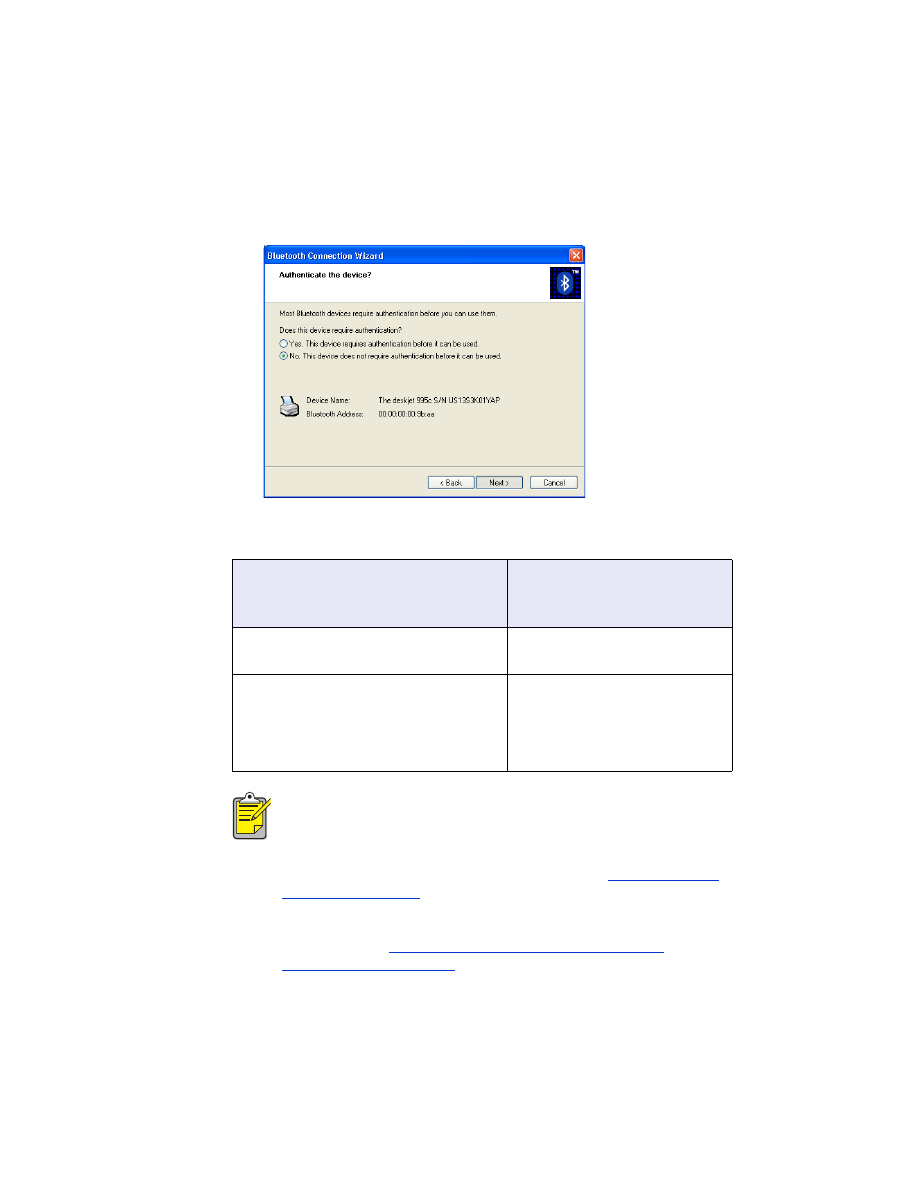
13
6. Wählen Sie den Drucker in der Liste aus und klicken Sie auf
Next (Weiter)
.
Der Bildschirm
Authenticate the device? (Gerät authentifizieren?)
wird angezeigt.
7. Gehen Sie auf der Bluetooth- Konfigurationsseite zu
Authentication Required
(Authentifizierung erforderlich)
und gehen Sie wie folgt vor:
Anzeige bei „Authentication
Required“ (Authentifizierung
erforderlich):
Vorgehensweise:
Authentication = 0 (Authentifizierung =0)
Authentication Off (Authentifizierung Aus)
Klicken Sie auf
No (Nein)
und
dann auf
Next (Weiter)
.
Authentication = 1 (Authentifizierung = 1)
Authentication On (Authentifizierung Ein)
Klicken Sie auf
Yes (Ja)
und dann
auf
Next (Weiter)
.
Sie werden zum Eingeben des
PIN-Codes aufgefordert. Geben
Sie den PIN-Code ein.
Die Authentifizierungseinstellungen müssen mit den Einstellungen
Ihres HP Deskjet 995c Series Druckers übereinstimmen. Wenn Sie
No
(Nein)
auswählen und die HP Deskjet 995c Toolbox bereits verwendet
haben, um die Verschlüsselungseinstellung des Druckers zu ändern,
kann nicht gedruckt werden. In diesem Fall ist ein
Zurücksetzen auf
die Fabrikseinstellung
erforderlich.
Weitere Informationen zum Ändern der drahtlosen Druckfunktionen
finden Sie unter
Ändern der Einstellungen für die drahtlose
Druckfunktion des Druckers
.
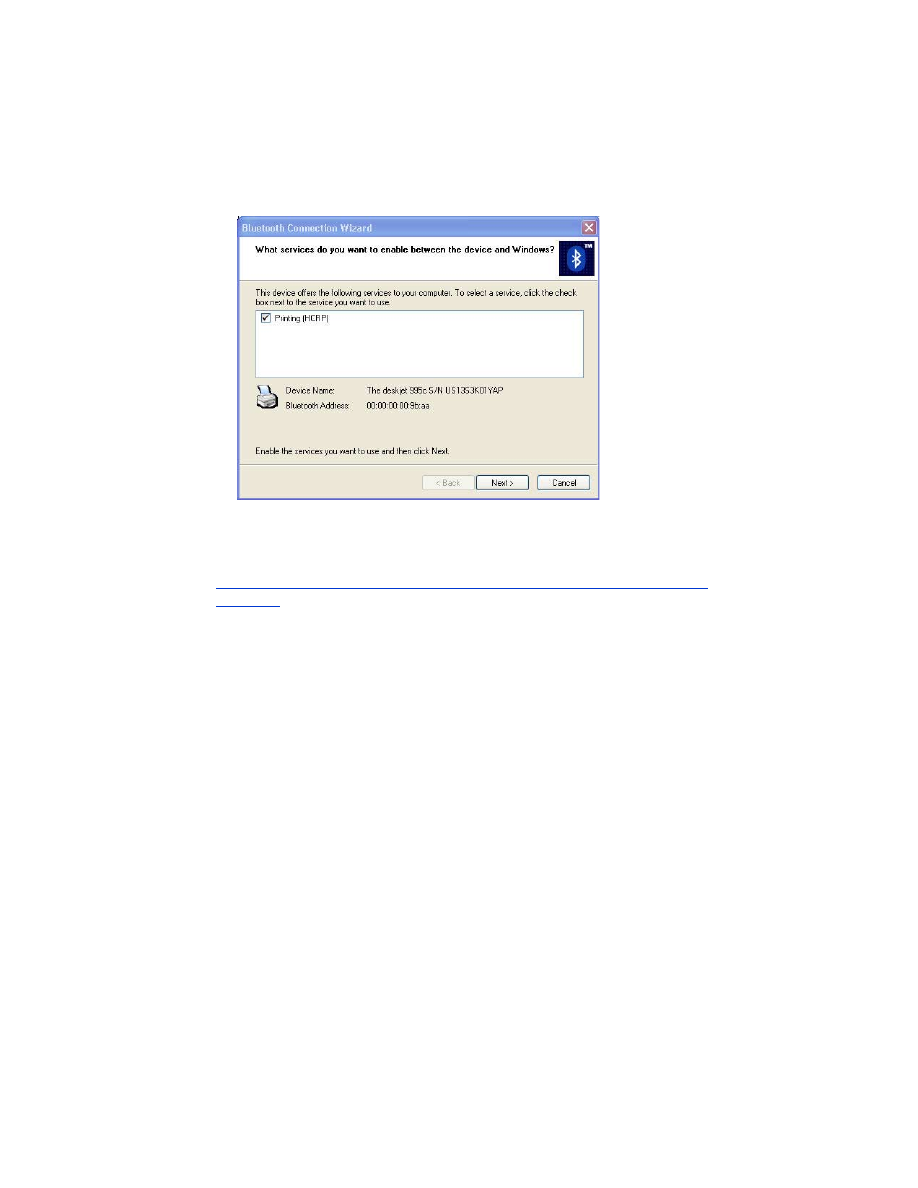
14
8. Markieren Sie das Kontrollkästchen
Printing (HCRP) (Drucken (HCRP))
.
9. Klicken Sie auf
Next (Weiter)
und dann auf
Finish (Fertig stellen)
.
Das Symbol für den HP Deskjet 995c Series Drucker wird in der Liste der Geräte
angezeigt. Falls dieses Symbol nicht in der Liste erscheint, siehe Problemlösung
Nach der HCRP-Installation wird das Druckersymbol nicht in der Druckerliste
angezeigt
.
Drucken einer Datei
So können Sie überprüfen, ob Ihr Drucker mit dem Computer kommunizieren kann:
1. Klicken Sie auf
Start
>
Printers and Faxes (Drucker und Faxgeräte)
.
2. Klicken Sie mit der rechten Maustaste auf das Druckersymbol und wählen Sie
Set As Default Printer (Als Standard definieren)
.
Wenn sich ein Häkchen neben dem Symbol befindet, ist der Drucker als
Standarddrucker eingestellt.
3. Öffnen Sie ein vorhandenes Dokument.
4. Wählen Sie
File (Datei)
>
Print (Drucken)
.
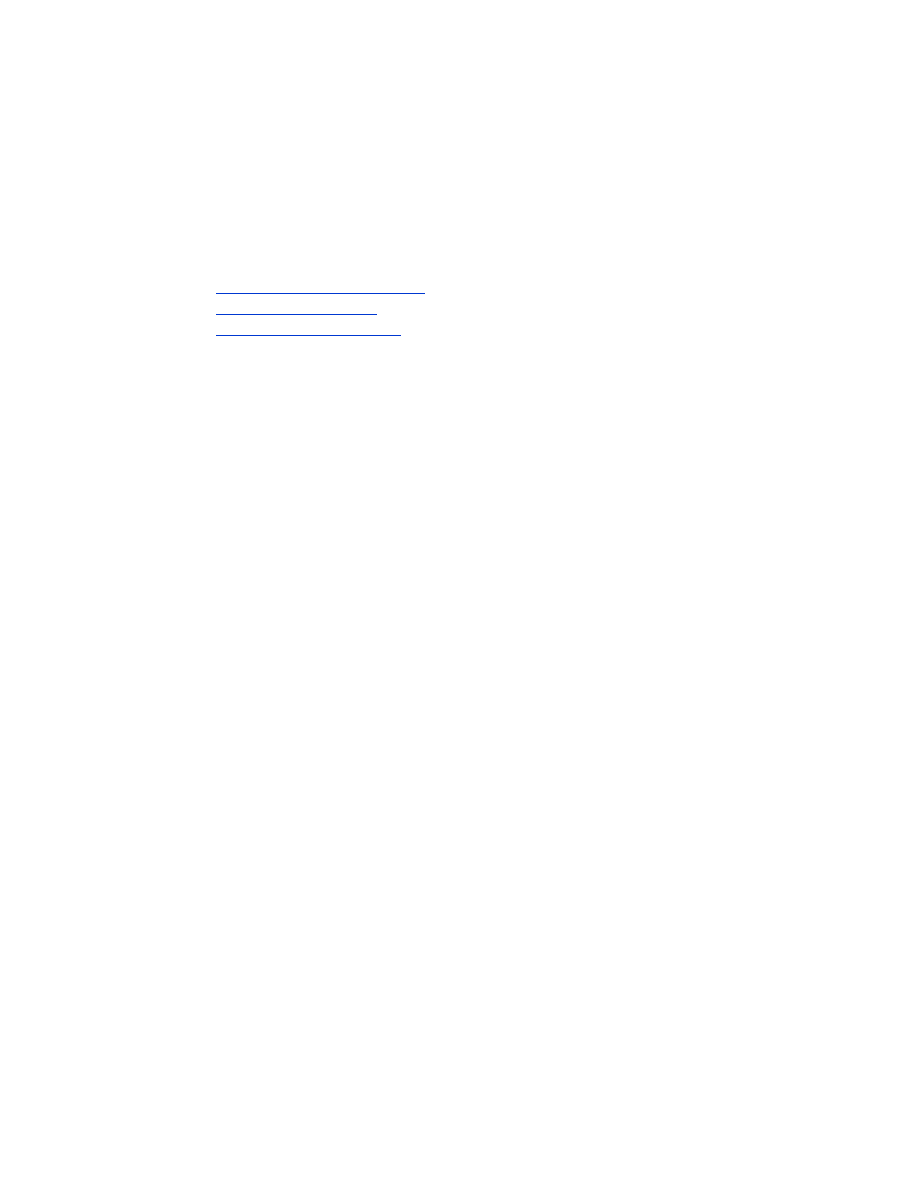
15